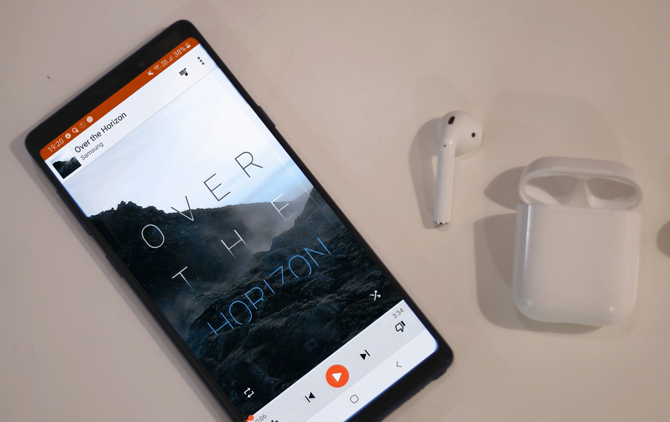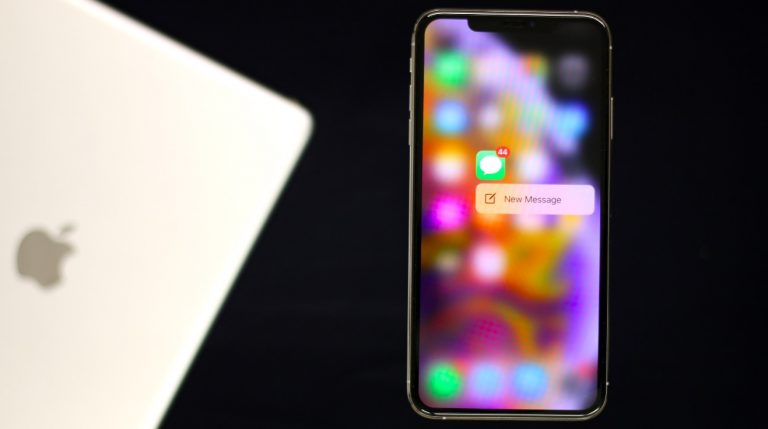Два способа зеркального отображения экрана на Fire Stick с Mac
Firestick имеет встроенную функцию зеркального отображения экрана, доступ к которой вы можете получить в настройках. Но в отличие от Android и Windows, устройства Apple не поддерживают зеркальное отображение экрана, которое поддерживается Fire Stick. Однако мы можем использовать некоторые сторонние приложения для отображения зеркального отображения на Fire Stick на устройствах iPhone и Mac. Вот как это можно сделать на Mac.
Зеркало экрана на Fire Stick с Mac
Сначала откройте Fire TV и установите на него приложение «AirScreen». Он доступен в App Store, поэтому вы можете напрямую искать или вызывать приложение с помощью Alexa и устанавливать.

Программы для Windows, мобильные приложения, игры - ВСЁ БЕСПЛАТНО, в нашем закрытом телеграмм канале - Подписывайтесь:)
Теперь щелкните значок загрузки, чтобы начать установку.

После установки нажмите «Открыть», чтобы открыть приложение.

На экране приветствия нажмите кнопку «Начать сейчас».

Теперь нажмите «Пуск», чтобы включить зеркало экрана для Fire Stick.

Вы можете увидеть имя устройства и Wi-Fi, к которому оно подключено.

Убедитесь, что вы находитесь в той же сети Wi-Fi на Mac. Щелкните значок «AirPlay» в строке меню.

Вы должны увидеть, как FireStick произносит AirPlay с именем, которое отображается на экране телевизора. Нажмите на нее, чтобы подключить Mac к Fire Stick и запустить зеркальное отображение экрана.

Вот и все, что вы успешно подключили свой Mac к Fire Stick, чтобы начать зеркальное отображение экрана вашего Mac.
Использовать браузер Chrome
Как и в предыдущем шаге, нажмите «Пуск», чтобы включить зеркало экрана для вашей огненной палки.

Откройте браузер Chrome на вашем Mac> трехточечное меню и выберите «Трансляция».

Нажмите на раскрывающийся список источников и выберите «Транслировать вкладку», чтобы просто транслировать эту хромированную вкладку, «Трансляция рабочего стола», чтобы транслировать весь экран рабочего стола, как в исходной опции, или вы можете выбрать «Трансляция файла», чтобы выбрать любой файл ваш файловый менеджер и только это.

Таким образом, вы можете продолжать свою работу, транслируя некоторые медиафайлы или только то, что вы хотите показать всем в комнате.
Заключение: Зеркало экрана на Fire Stick
Было бы здорово, если бы была возможность отображать одно окно, но на данный момент мы можем отображать только вкладку Chrome или полное окно. Приведенный файл – это всегда удобный инструмент для меня, чтобы играть во что-нибудь и работать перед телевизором в такой ситуации.
Читайте также: Как перенести файлы на Amazon Fire TV Stick с Android
Программы для Windows, мобильные приложения, игры - ВСЁ БЕСПЛАТНО, в нашем закрытом телеграмм канале - Подписывайтесь:)